Come prendere screenshot su un telefono basato su Android

Anche prima di giocare con il nuovo telefono Android, il T-Mobile G1, sapevo che avrei avuto bisogno di essere in grado di prendere screenshot del telefono stesso. Utilizzando una fotocamera digitale per catturare schermate esternamente solo non aveva intenzione di tagliarlo. Poiché la piattaforma Android è aperto (e ora, open source), davvero non mi aspettavo che questo è un problema. Se non altro, ho pensato che ci sarebbe un modo per prendere screenshot direttamente dal dispositivo come si fa con l'iPhone e iPod Touch.
Ahimè, ho scoperto questo non è il caso. Dopo aver setacciato Google cercando di trovare le risposte, ho chiesto di Engadget Editor-in-Chief Josh Topolsky che cosa hanno usato per gli screenshot nella loro revisione, ed era abbastanza piacevole da riempire me sui dettagli.
Attenzione: in questo momento, prendere screenshot da un dispositivo Android è necessario installare l'SDK. Che non la rende semplice come premere un pulsante, ma non è la fine del mondo. Se avete qualche minuto, e una connessione veloce con cui scaricare l'SDK, vi mostreremo come prendere deliziosi Android screenshot della vostra.
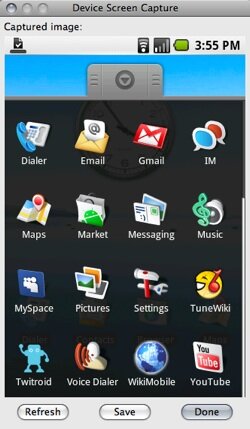
Passo 1: Abilitare USB Debugging
Sul telefono Android (in questo caso, il G1), andare su Impostazioni, poi le applicazioni, e poi lo sviluppo. Controllare la casella di controllo "Debug USB".
Passaggio 2: scaricare l'SDK Android
Scaricare l'SDK per la piattaforma qui . Google ha anche alcuni grandi documentazione di installazione se ti perdi. È necessario assicurarsi di avere una copia aggiornata della JDK . Per utilizzare l'SDK, è inoltre necessario scaricare un IDE come Eclipse . Dopo l'installazione di Eclipse, è possibile installare il plugin Eclipse per collegare Android e l'IDE insieme, o semplicemente fare un sacco di roba dalla riga di comando.
Vai avanti e plug vostro telefono Android in una porta USB del computer, se non è già inserito.
Fase 3: DDMS Run
Dopo aver configurato Eclipse o altro IDE da utilizzare per lavorare con Android, è necessario aprire l'applicazione DDMS all'interno della cartella "strumenti" nella cartella principale del SDK di Android.
Dopo DDMS lancia, seleziona il ricevitore dal menu a sinistra (dovrebbe essere l'unica periferica elencati). Si potrebbe vedere un messaggio di errore, ma lo strumento di debug devono essere caricati. Quindi fare clic su CTRL-S sulla tastiera. Si aprirà il "Dispositivo a schermo Capture" interfaccia. Da qui, un'immagine statica viene catturata da ciò che appare sul vostro portatile. È possibile salvare l'immagine (ben default come PNG) e quindi aggiornare a vostro piacimento per prendere screenshot aggiornati o differenti dal proprio telefono.
Questo è tutto!
C'è un avvertimento: poiché il dispositivo deve essere collegato USB al quale potranno accedere le SDK, la scheda SD non può essere utilizzata per scattare fotografie, riprodurre musica o scaricare musica dal negozio Amazon.com MP3. È possibile scattare foto di alcuni di questi schermi, ma in realtà per scaricare qualsiasi cosa, filmati o scattare una foto, non si può avere il dispositivo collegato al computer e sono accessibili dal SDK.
Di nuovo, questo non è affatto semplice interfaccia immagine di iPhone, ma è ancora molto fattibile.
Original post: DownloadSquad .
Popolarità: [1% ? ]





































[...] Software per tutti messo un post interessante sul blog Come prendere screenshot su un Android-based phoneHere un breve overviewIf nulla, ho pensato che ci sarebbe un modo per prendere screenshot direttamente dal dispositivo come si fa con l'iPhone e iPod Touch. Ahimè, ho scoperto questo non è il caso .... [...]